使用U盘为电脑重装系统,已经是现在重装系统的主流。U盘小巧便于携带,可以随时随地为电脑进行重装系统。不过不少用户对于U盘一键装机不是很了解,不知道怎么用U盘为电脑重装系统。那么下面就让小编为大家带来电脑系统一键重装方法。
重装准备:
制作一个韩博士启动U盘,U盘制作方法可参考: www.hanboshi.com/articles/1186.html
进行BIOS设置,将U盘设置为第一启动项,具体可参考: www.hanboshi.com/articles/1102.html
重装步骤:
1.设置U盘从BIOS启动后,会进入韩博士PE主界面。在这里我们需要根据自己电脑的机型,选择进入相应的PE系统。不过一般现在的电脑都是新机型,所以选择WindowsPE/RamOS(新机型),回车即可进入。
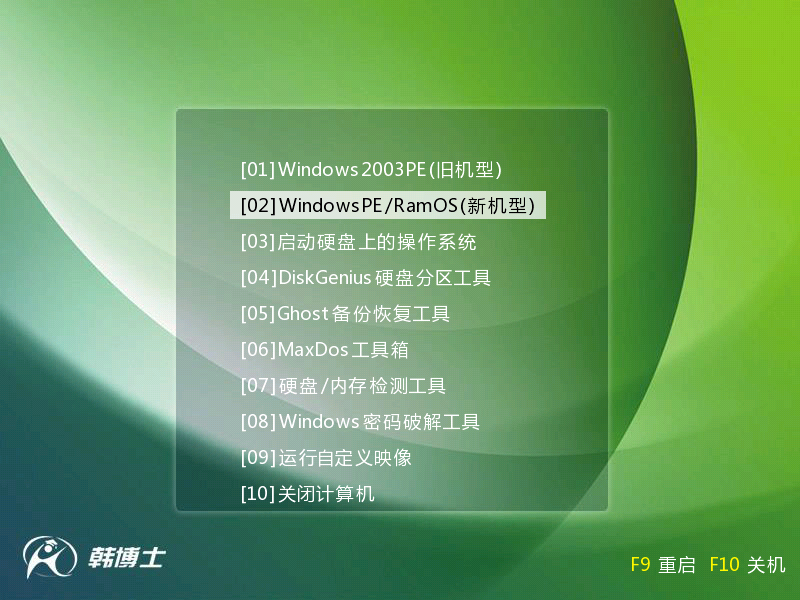
2.进入PE系统后,打开桌面的韩博士装机工具。然后选中U盘内的系统文件,选择C盘作为安装分区,点击安装系统进行系统重装。若U盘内没有系统,或是想要安装其他系统,可以通过在线安装功能进行下载。具体可以参考: www.hanboshi.com/articles/1222.html
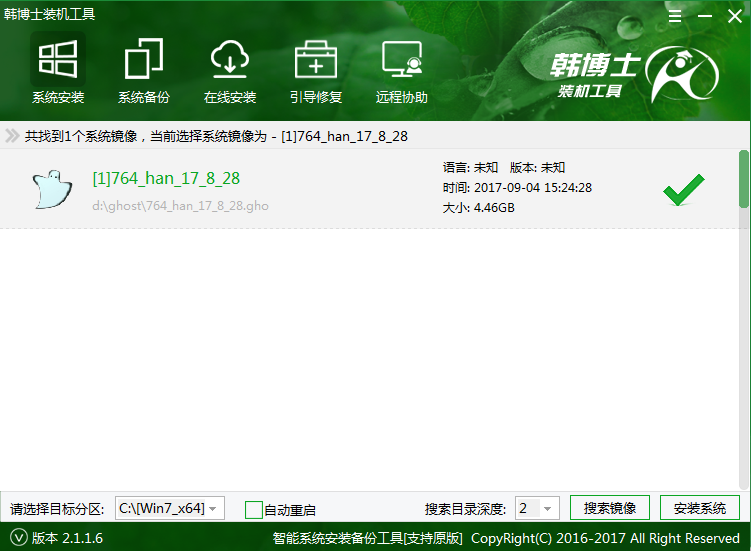
3.系统安装完成后,先拔掉U盘,然后再重启电脑。系统会进行部署,激活系统并安装驱动。在系统部署完成后,就可以进入重装好的系统了。
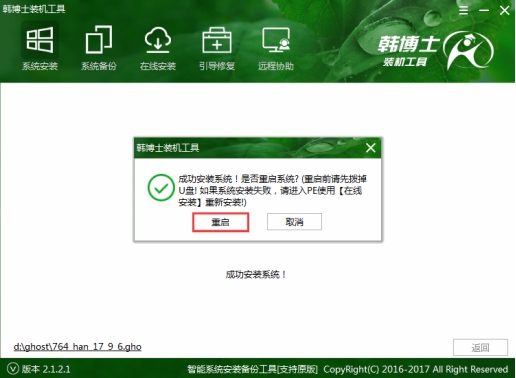
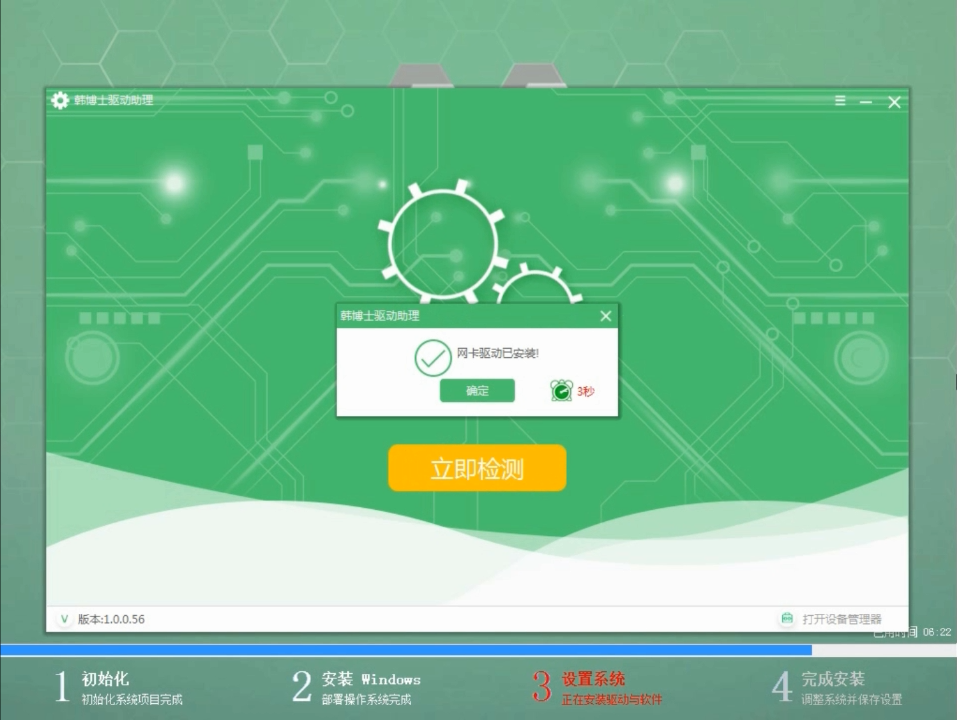
以上就是小编为大家带来的电脑系统一键重装方法。为电脑重装系统,可以使用韩博士U盘进行重装,重装成功率高,操作简单方便。

